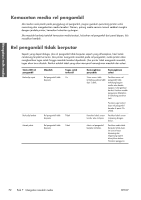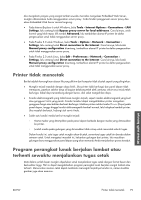HP Designjet L26100 HP Designjet L26500 / L26100 printer series - Maintenance - Page 543
Prosedur menu Image Quality Maintenance Pemeliharaan Kualitas, Gambar, Kesalahan pencarian saat
 |
View all HP Designjet L26100 manuals
Add to My Manuals
Save this manual to your list of manuals |
Page 543 highlights
Prosedur menu Image Quality Maintenance (Pemeliharaan Kualitas Gambar) 1. Masukkan media yang akan digunakan. Sebaiknya gunakan kertas foto untuk memperoleh hasil terbaik. Polos; bond; dan media tipis berpelapis dapat digunakan, namun tidak memberikan hasil yang maksimal. PERINGATAN! Media berwarna, kanvas mengkilap, dan materi transparan seperti bond tembus cahaya, film bening, kertas salin, dan vellum tidak cocok untuk menyelaraskan printhead. Namun, jika Anda harus melakukan penyelarasan printhead dengan materi yang tidak didukung, pastikan Anda menggunakan materi yang memiliki ketebalan sama seperti materi yang akan Anda gunakan untuk pencetakan. 2. Lihat panel depan, pilih ikon , lalu pilih Image quality maintenance (Pemeliharaan kualitas gambar) > Align printheads (Selaraskan printhead) > Auto PH alignment (Penyelarasan PH otomatis). Printer akan memastikan bahwa tersedia jumlah media yang memadai untuk melakukan penyelarasan printhead. 3. Jika jenis media yang dimasukkan dapat diterima untuk penyelarasan printhead, printer akan melakukan penyelarasan dan mencetak pola penyelarasan. CATATAN: Pastikan jendela printer tertutup saat penyelarasan printhead berlangsung. Mengatasi mslh tinta 4. Proses ini berlangsung sekitar 5 menit. Tunggu hingga panel depan menunjukkan bahwa proses selesai sebelum printer digunakan. Kesalahan pencarian saat penyelarasan berlangsung Jika proses penyelarasan gagal, pesan Scanning problems (Masalah pemindaian) akan muncul pada panel depan. Hal ini menunjukkan bahwa penyelarasan tidak berhasil dilakukan. Karena itu, printhead tidak diselaraskan dan penyelarasan harus diulang sebelum pencetakan. Masalah ini mungkin disebabkan oleh salah satu kondisi berikut: ● Jenis media yang digunakan pada proses penyelarasan printhead tidak diterima. Ulangi proses penyelarasan menggunakan salah satu jenis media yang disarankan. ● Printhead kotor. Bersihkan printhead. Lihat Membersihkan printhead pada hal. 75. ● Jendela printer terbuka saat proses penyelarasan printhead berlangsung. Ulangi proses penyelarasan dengan jendela printer tertutup. Jika masalah terus berlanjut setelah mengikuti solusi yang disarankan, coba ganti semua printhead. Jika masalah terjadi setelah printhead diganti, mungkin telah terjadi kegagalan pada sistem pemindaian. IDWW Menyelaraskan printhead 77